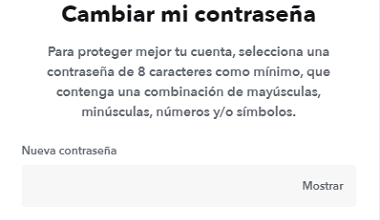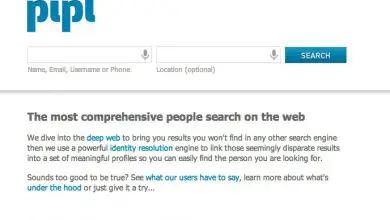Come modificare la password Wi-Fi Jazztel

Se sei un utente della società Internet Jazztel e vuoi conoscere i passaggi per modificare la password del router WiFi Jazztel, in questo articolo ti mostreremo un tutorial facile e semplice per modificare la password Jazztel in pochi passaggi.
Uno dei consigli che diamo sempre a qualsiasi utente di Internet è quello di cambiare la password predefinita quando noleggiamo fibra ottica o Adsl, e in molte occasioni non sappiamo quali siano i passaggi.
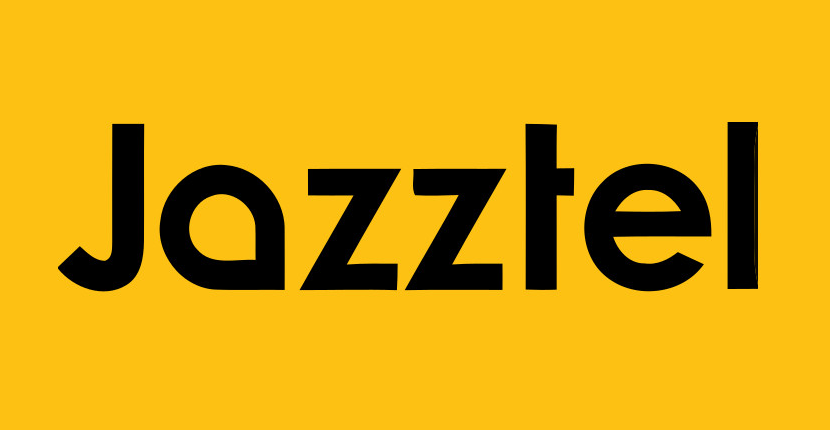
Ogni operatore Internet ha dei passaggi particolari per poter cambiare la password Wi-Fi, per questo motivo abbiamo voluto mettere qui come farlo per qualsiasi modello di router offerto da Jazztel.
Passaggi per modificare la password WiFi Jazztel
Il vantaggio di Jazztel è che molti modelli di router e modem hanno gli stessi passaggi per poter modificare la password, non importa se hai contratto fibra ottica, o ADSL, ti mostriamo come fare, seguendo questi passaggi:
Primo passo: accedi al seguente URL nel tuo browser preferito: http://192.168.1.1/
Può sembrarti strano avere un URL con così tanti numeri, ma è il modo per accedere al pannello di controllo del nostro router Jazztel.
Successivamente, ti chiederà un nome utente e una password, in questo caso, Jazztel ha per impostazione predefinita due nomi utente e una password per accedere alla configurazione del router, questi sono:
Opzione 1: Utente: admin / Password: admin
Opzione 2: Utente: jazztel / Password: jazztel
Devi assicurarti che entrambe le combinazioni, sia quando scrivi il nome utente che la password, siano in minuscolo. In alcuni router non ti chiederanno quel codice di accesso, ma ti chiederanno direttamente di inserire la password del tuo router WiFi (quella che si trova dietro il router su un adesivo).
Modifica la password del router Jazztel dei modelli COMTREND
La maggior parte dei router Jazztel proviene da COMTREND, quindi ora ti mostreremo come modificare la password del router Jazztel con immagini e passo dopo passo. Se questo non è il modello del tuo router, a fine articolo ti lasciamo i passaggi per cambiare la chiave del router di altri modelli.
- Una volta dentro il Pannello di Controllo del tuo Router WiFi Jazztel, vedrai un’immagine come quella qui sotto, dovrai solo cliccare sull’opzione della barra laterale di sinistra chiamata » Wireless «

- All’interno dell’opzione » Wireless «, dovremo selezionare l’opzione » Sicurezza «. Ora dovremo cercare una sezione chiamata » passphrase WPA/WAPI «, dove possiamo cambiare la password. (vedi immagine sotto)
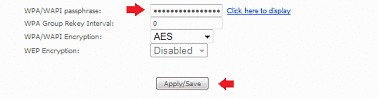
- Quando avremo modificato la password (contrassegnata da una freccia rossa), dovremo cliccare su » Applica/Salva » per salvare le modifiche.
Il router si riavvierà automaticamente e ti chiederà di inserire la nuova password che hai impostato sul tuo router Jazztel.
Modifica la password del router Jazztel per i modelli ZTE
Puoi eseguire questi passaggi nei seguenti modelli di router ZTE che Jazztel offre ai suoi clienti:
- ZTE F680
- ZTE F660
- ZTE H218N
- ZTE H298N
Se sei un utente di un router ZTE Jazztel e sei interessato a modificare la password per impedire ad altri utenti di connettersi alla tua rete WiFi, segui i passaggi seguenti per modificare la tua password.
Accedi al pannello di controllo del tuo router ZTE
Primo passaggio: accedi al seguente URL nel tuo browser: http://192.168.1.1/
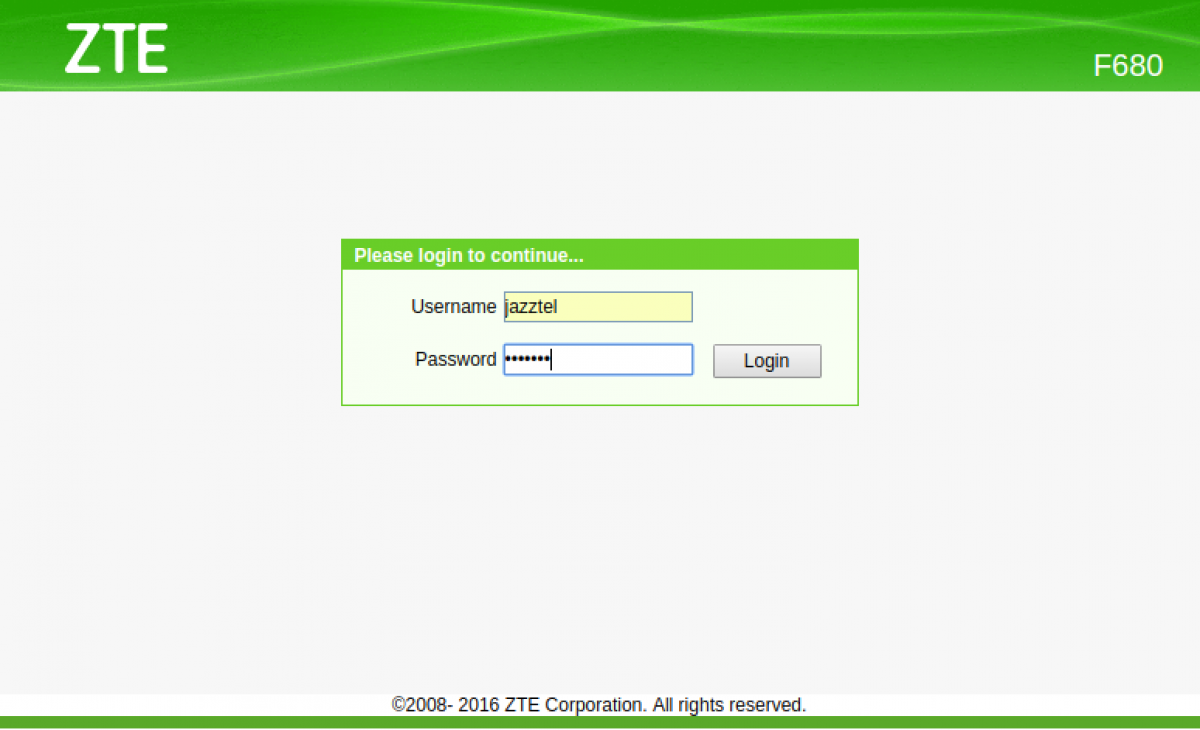
Ti chiederanno un nome utente e una password, questo può essere:
amministratore/amministratore
jazztel/jazztel
Una volta all’interno del menu di configurazione del tuo router ZTE Jazztel, apparirà la seguente immagine (vedi sotto), dove dovrai cliccare sull’opzione » Rete » sul lato sinistro
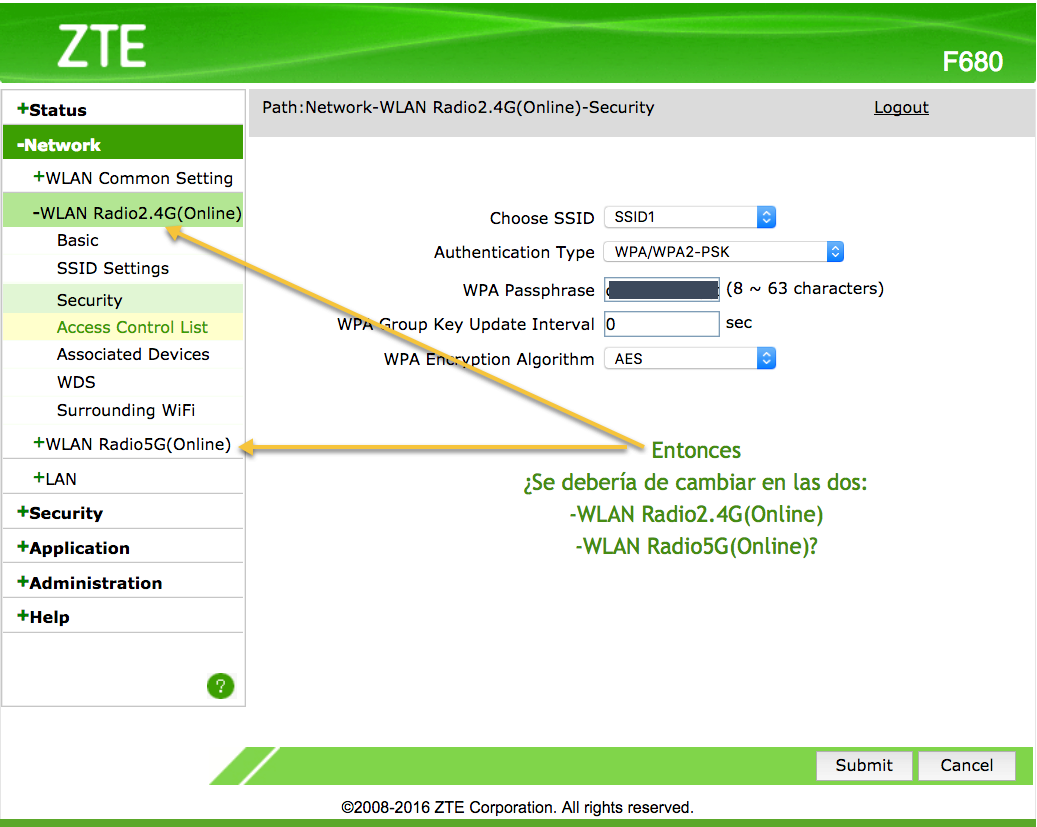
All’interno del menu Rete, appariranno due reti (se il tuo router è dual band), contrassegnate con le frecce nell’immagine sopra. Dovremo accedere alle due opzioni e nelle due opzioni, sia in WLAN Radio2.4G(online), sia in WLAN Radio5G(online), cambiare le password di entrambi. Una volta dentro, farai clic sull’opzione » Sicurezza «.
- La password viene modificata nella casella » WPA Passphare «
In sintesi, dovremo seguire i seguenti passaggi:
Rete -> Radio WLAN 2.4G (online) -> Sicurezza -> Passphrase WPA -> Invia
Dopo aver cambiato la chiave di rete Wi-Fi, il router si riavvierà automaticamente e richiederà la nuova password che abbiamo impostato su tutti i dispositivi che avevamo connesso, sia i nostri cellulari, laptop, tablet, console, ecc.
Modificare la password in altri modelli di rotte Jazztel
Sebbene entrambi i passaggi precedenti vengano utilizzati per qualsiasi router, ecco un elenco di tutti i router che Jazztel distribuisce ai propri client, con un PDF con i passaggi per modificare sia il nome della rete (SSID) che la password. WIFI, tra l’altro parametri che contribuiranno a rendere la nostra Internet più sicura.
Router in fibra Livebox

Modifica password LiveBox Fibra
Router Livebox +

Cambia password Router Livebox +
Router in fibra ZTE F680

Modifica il nome e la password della rete Wi-Fi
Router in fibra ZTE F660

Passi per cambiare la password wifi
Router in fibra ZTE H218N

Router in fibra ZTE H298N

Modifica la password del router
Router Comtrend AR-5315u

Configura e cambia la password del router
Router Comtrend VR-3025u

Router ZTE h108n

Tutta la configurazione del router Jazztel
Router Comtrend VR-3041u